《剪映》怎么添加语音旁白
剪映这款软件现在十分火爆,很多小伙伴都在使用,但是不少网友反应对《剪映》添加语音旁白方法内容不太清楚,一直没找到准确的答案,为此爬爬资源小编下面就整理了《剪映》添加语音旁白方法内容分享给大家,小伙伴们快来看一看吧!
《剪映》中添加语音旁白的方法为打开APP,然后在主页点击创作。接着选择一个需要编辑的视频,点击“添加到新项目”按键。进入编辑页面,点击下方功能区的音频,接着点击最右边的“录音”,按住中间的粉色按钮录音就可以了。
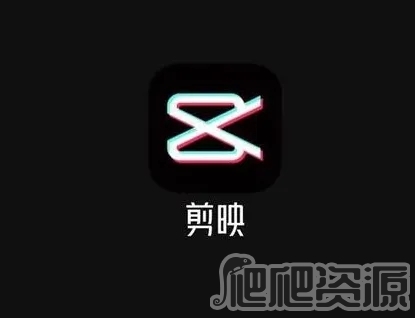
添加旁白语音还是很简单的,首先点击打开APP,点击创作。接着选择需要添加音频的视频,点击“添加到新项目”按钮,进入到编辑视频页面之后,点击下面的音频,接着在音频选择项中,点击右边的作用按键“音频”,最后点击录音就可以了。
《剪映》添加语音旁白方法
1.打开APP,点击开始创作
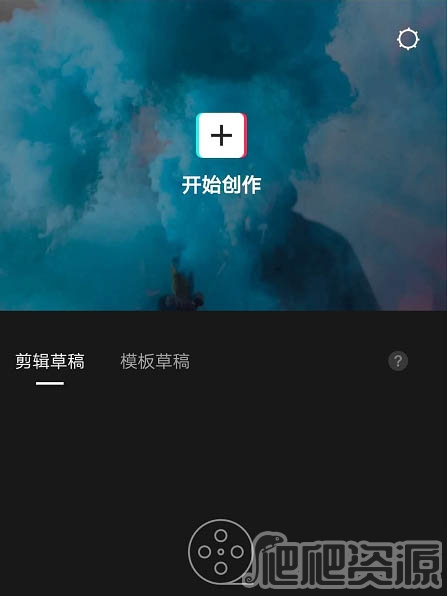
2.把需要添加音频的视频加入到“添加到项目”
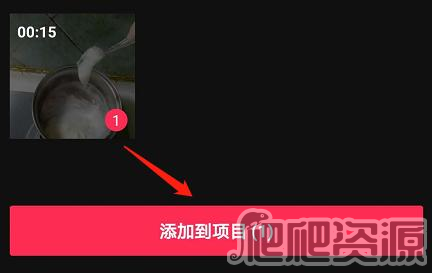
3.接着进入到编辑页面了,点击下方的音频按钮
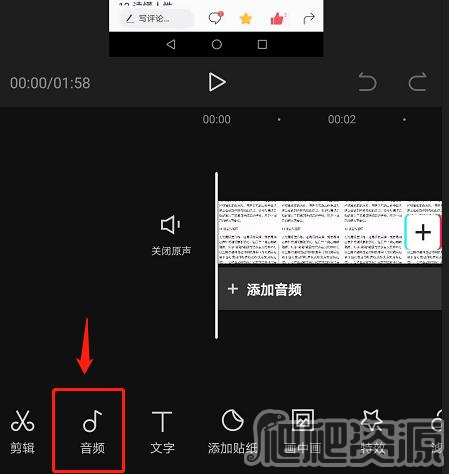
4.接着点击最右边的录音功能
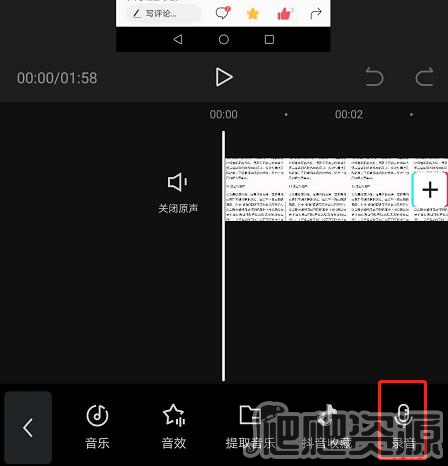
5.按住中间粉色的录音键就可以录音了。
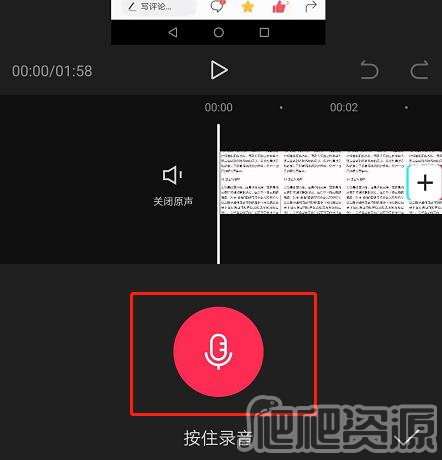
6.音频时,还可以挑选视频短片开展配声,立即拿手拖时间轴就可以,视频录制进行后,点一下右下方的“√”按键储存就可以。
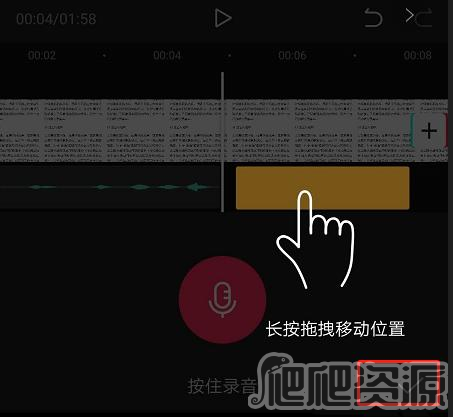
上面内容就是《剪映》添加语音旁白方法的最新解决教程了,相信一定能够对你有所帮助,让你可以继续快乐的使用该软件,不用被这个问题所烦恼,也希望你能多多分享给其他玩家。
-
上一个: 《i深圳》怎么添加家人健康码
-
下一个: 《苏周到》全国核酸结果在哪查






















